
สารบัญ:
- ขั้นตอนที่ 1: Google Glasses และ Steve Mann Eye-Tap
- ขั้นตอนที่ 2: แรงบันดาลใจสำหรับโครงการนี้
- ขั้นตอนที่ 3: ขั้นตอนที่ 1: ค้นหาคู่ของ Myvu Crystal Video Glasses
- ขั้นตอนที่ 4: ขั้นตอนที่ 2: รับชุดหูฟังสำหรับเล่นเกม / ไมโครโฟนพร้อมหูฟังเพียงตัวเดียว
- ขั้นตอนที่ 5: ขั้นตอนที่ 3: ตัดส่วนที่เหลือหู
- ขั้นตอนที่ 6: ขั้นตอนที่ 4: ถอดไมโครโฟนและหูฟังออกจากชุดหูฟังสำหรับเล่นเกม
- ขั้นตอนที่ 7: ขั้นตอนที่ 5: เสียบปลายชุดหูฟังสำหรับเล่นเกมออกเพื่อใช้ช่องมองภาพ
- ขั้นตอนที่ 8: ขั้นตอนที่ 6: สิ้นสุดชุดหูฟังสำหรับเล่นเกม
- ขั้นตอนที่ 9: ขั้นตอนที่ 7: ทดสอบให้พอดีกับสองส่วนหลัก ติดเทปเข้าด้วยกัน
- ขั้นตอนที่ 10: ขั้นตอนที่ 8: ทดสอบการติดตั้งชิ้นส่วนหลักสองส่วน
- ขั้นตอนที่ 11: ขั้นตอนที่ 9: มุมมองด้านข้างของเทปสองส่วนเข้าด้วยกัน
- ขั้นตอนที่ 12: ขั้นตอนที่ 10: รับมุมที่ถูกต้องก่อนที่จะติดกาวทุกอย่างเข้าด้วยกัน
- ขั้นตอนที่ 13: ขั้นตอนที่ 11: ตัดสะพานจมูก
- ขั้นตอนที่ 14: ขั้นตอนที่ 12: ตัดสะพานจมูกที่มุม
- ขั้นตอนที่ 15: ขั้นตอนที่ 13: ตัด Ear Bud
- ขั้นตอนที่ 16: ขั้นตอนที่ 14: การเชื่อมต่อภายใน Plug
- ขั้นตอนที่ 17: ขั้นตอนที่ 15: ตัดสายไปยังช่องมองภาพที่คุณไม่ต้องการใช้
- ขั้นตอนที่ 18: ขั้นตอนที่ 16: พร้อมสำหรับกาวสุดท้าย
- ขั้นตอนที่ 19: ขั้นตอนที่ 17: เชื่อมต่อและใช้งานได้ทั้งหมด
- ขั้นตอนที่ 20: พยายามแสดงมุมมองในเลนส์
- ขั้นตอนที่ 21: เพิ่มเติมเกี่ยวกับชุดหูฟังสำหรับเล่นเกมที่ฉันใช้
- ขั้นตอนที่ 22: มุมมองด้านหลังบนหัวของฉัน
- ผู้เขียน John Day [email protected].
- Public 2024-01-30 13:07.
- แก้ไขล่าสุด 2025-01-23 15:12.
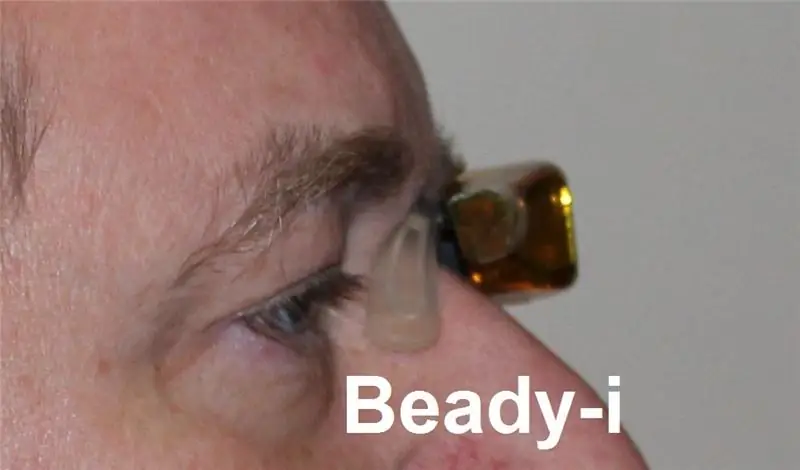


จอแสดงผลแบบสวมใส่ได้แถบคาดศีรษะข้างเดียวที่มีความยืดหยุ่น ฉันเฝ้ามองคุณอย่างเบิกบาน……………………………………………………………………………………. ในปี 2009 ฉันได้โพสต์คำแนะนำเกี่ยวกับวิธีการทำแว่นตาที่มี head up display ที่ตาข้างเดียว โดยใช้แว่นตาวิดีโอ Olympus Eye-Trek https://www.instructables.com/id/Glasses-mounted-v…เหตุผลของฉันสำหรับโครงการเหล่านี้คือ ฉันเชื่อว่าจอแสดงผลที่สวมใส่ได้จะมีประโยชน์มากในการแพทย์ของโรงพยาบาล โดยเฉพาะวิสัญญีวิทยา ตอนนี้ได้ปรับเปลี่ยนเป็นโครงการอื่นแล้ว ViVi: คลิกที่นี่เพื่อดูเว็บไซต์ ViVi
อัปเดต 30 พฤศจิกายน 2558:
สื่อส่วนใหญ่คาดเดาเกี่ยวกับ Google Glass 2 ใหม่หลังจากได้รับสิทธิบัตรที่ Google มอบให้ในสหรัฐอเมริกา ซึ่งเผยแพร่ในเดือนนี้ สำหรับอุปกรณ์ที่มีแถบคาดศีรษะแบบสปริงที่ยืดหยุ่นได้ซึ่งพอดีกับด้านข้างของใบหน้า ที่ครอบหู และส่วนหลังที่โค้งมน คลิกที่นี่เพื่ออ่านบทความ Verge
อย่างไรก็ตาม ปรากฏว่าจริง ๆ แล้วสิทธิบัตรของ Google นั้นถูกยื่นฟ้องในเดือนกันยายน 2555 ดังนั้น คิดเหมือนกันเลย!
การแสดงด้วยตาข้างเดียวที่ตลกพอสมควรในปัจจุบันมีราคาแพงกว่ากล้องส่องทางไกลแม้ว่าจะมีจอแสดงผลเพียงจอเดียวเนื่องจากถูกมองว่าเป็นอุปกรณ์กึ่งมืออาชีพ กองทัพใช้เวอร์ชันที่ทนทานและยังมีแรงผลักดันอย่างมากในการนำพวกเขาไปใช้ทางการแพทย์ นี่เป็นความพยายามของฉันในการสร้างเวอร์ชันที่ดีกว่าครั้งที่แล้ว โดยได้รับแรงบันดาลใจจากโครงการ Steve Mann Eye-Tap และยังได้รับแรงบันดาลใจจาก Martin Magni ที่เคยแฮ็กแว่นตาวิดีโอที่ฉันตั้งใจจะใช้ก่อนหน้านี้ เป้าหมายในครั้งนี้คือ: ก) ไม่ได้ประกอบเป็นแว่น แต่เรามีสันจมูกสำหรับระบุตำแหน่งปลายด้านหนึ่ง จากนั้นสายรัดสปริงจะวิ่งไปรอบๆ ด้านหลังศีรษะจนถึงแผ่นรองเล็กๆ ใต้ใบหูที่อยู่ฝั่งตรงข้าม การจัดเรียงนี้ได้รับแรงบันดาลใจจาก Eye-Tap เวอร์ชันแนวคิดล่าสุด (ซึ่งเดิมใช้กรอบแบบแว่นด้วย) ข) โปรเจ็กต์ DIY หลายชิ้นที่แฮ็คจอแสดงผลจากด้านหนึ่งของแว่นตาวิดีโอ จากนั้นติดไว้ที่แขนบนกรอบแว่นตาด้วยวิธีใดวิธีหนึ่ง บ่อยครั้งต้องมีการทดลองจำนวนมากเพื่อให้ได้ตำแหน่งที่ถูกต้องกับตา ในโปรเจ็กต์นี้ ฉันเพียงแค่จัดตำแหน่งแว่นตาวิดีโอด้านใดด้านหนึ่งจากโรงงานที่ฉันเคยใช้ ค) ให้เล็กที่สุด: แว่นตาวิดีโอส่วนใหญ่จะลบมุมมองไปข้างหน้าและแสงที่เข้ามาจากด้านบนและด้านล่างทั้งหมด ฉันต้องการสิ่งที่ตรงกันข้าม ฉันต้องการสวมใส่สิ่งเหล่านี้ในขณะที่ทำสิ่งอื่น ดังนั้นฉันต้องการที่จะเห็นด้วยตาข้างเดียว และด้วยตา "วิดีโอ" ก็สามารถเห็นแบบสเตอริโอได้หากฉันมองขึ้นหรือลง แม้ว่าจอแสดงผลจะดูใกล้ตาฉันมาก แต่ฉันสามารถมองเห็นสิ่งที่ฉันทำในระบบสเตอริโอได้อย่างง่ายดายหากฉันมองลงมาตามปกติ นี่คือข้อดีของจอแสดงผลที่บางเฉียบ แว่นตาวิดีโอจำนวนมากเนื่องจากเลนส์กว้างและกันแสง มักมีแผงวงจรแบนวิ่งเต็มความกว้างของส่วนหน้า สิ่งนี้ทำให้การแฮ็คพวกเขาทำการแสดงตาเดียวไม่ใช่เรื่องที่เป็นไปไม่ได้ แต่ยุ่งยาก แว่นตา Myvu-Crystal นั้นยอดเยี่ยมเนื่องจากเป็นจอแสดงผลสองจอ โดยมีสายเคเบิลแยกไปแต่ละด้าน โดยเชื่อมโยงตรงกลางเหนือจมูก คุณภาพค่อนข้างดีแต่จอแสดงผลแต่ละจอมีขนาดเล็กมาก ฉันมีเครื่องพิมพ์ 3 มิติและแผนเดิมคือการถอดอุปกรณ์อิเล็กทรอนิกส์ของหน่วยแสดงผลออกและฝังตัวหนึ่งไว้ในโครงสร้างที่พิมพ์ออกมาเหนือดวงตาของฉัน อย่างไรก็ตาม ยิ่งฉันคิดเกี่ยวกับมันมากเท่าไหร่ ฉันก็ยิ่งรู้ว่าเลนส์ใกล้ตา Myvu-Crystal ดูดีอยู่แล้ว และดีกว่าทุกอย่างที่ฉันสามารถออกแบบและพิมพ์ได้อย่างแน่นอน อันที่จริงแถบสปริงที่ด้านหลังศีรษะนั้นมาจากชุดหูฟังสำหรับเล่นเกมซึ่งมาพร้อมกับแถบสปริงที่มีแผ่นรองที่ปลาย หูฟังตัวเดียว และไมโครโฟนแบบบูมขนาดเล็ก ด้วยการแฮ็กบางอย่าง ฉันได้รวมทั้งสองเข้าด้วยกันและสร้างจอแสดงผลแบบตาข้างเดียวแบบมินิมอลลิสต์ที่สะดวกสบายมากและสะดวกสบายมาก นอกจากนี้ยังมาพร้อมกับตัวเชื่อมต่อ i-Phone / i-Pad / i-PodTouch ดังนั้นฉันจึงสามารถดาวน์โหลดภาพยนตร์หรือรายการทีวีจาก BBC iPlayer ไปยัง i-PodTouch ในกระเป๋าเสื้อของฉันและรับชมได้ในขณะเดินทาง หากมีแอพ Augmented Reality ดีๆ ออกมาในอนาคต ผมก็สามารถใช้มันได้ มิฉะนั้นฉันจะดูหนังและทีวี เห็นได้ชัดว่าสิ่งนี้อาจสนใจชุมชนคอมพิวเตอร์ที่สวมใส่ได้เช่นกัน ใช้เวลาทำประมาณ 3 ชั่วโมง ซึ่งน้อยกว่าความพยายามครั้งแรกของฉันในปี 2009 สิ่งที่คุณต้องการ: แว่นตาวิดีโอ Myvu Crystal หรือสิ่งที่คล้ายกันซึ่งเหมาะอย่างยิ่งกับตัวเลือกการเชื่อมต่อประเภท iPodTouch / iPad: https://www.engadget.com/2009/ 04/24/myvu-crystal-r… ชุดหูฟังสำหรับเล่นเกมแบบพื้นฐานที่ด้านหนึ่งมีหูฟังเพียงข้างเดียวและมีแผ่นรองอยู่อีกด้านหนึ่ง https://www.amazon.co.uk/dp/B000GET9P2/?tag=hydra0… เดรเมลกับจานตัดหรืออะไรทำนองนั้น กาวอีพ็อกซี่หรือปืนกาว เลือกน็อตและโบลต์ขนาดเล็กมาก
ขั้นตอนที่ 1: Google Glasses และ Steve Mann Eye-Tap

ฉันต้องให้เครดิต Steve Mann ในโครงการ eye-tap ดูส่วนบนของรูปภาพ: https://en.wikipedia.org/wiki/EyeTap นอกจากนี้ Google กำลังทำงานในโครงการ Google-Glass (ส่วนล่างของ ภาพ). ฉันไม่ต้องการใช้กรอบแว่นตาหรือแว่นตานิรภัยคู่นี้เพื่อยึดจอแสดงผล ฉันพบแรงบันดาลใจในการทำสิ่งนี้จากรูปภาพที่เชื่อมโยงกับโครงการ eye-tap……….ดูหน้าถัดไป…………
ขั้นตอนที่ 2: แรงบันดาลใจสำหรับโครงการนี้
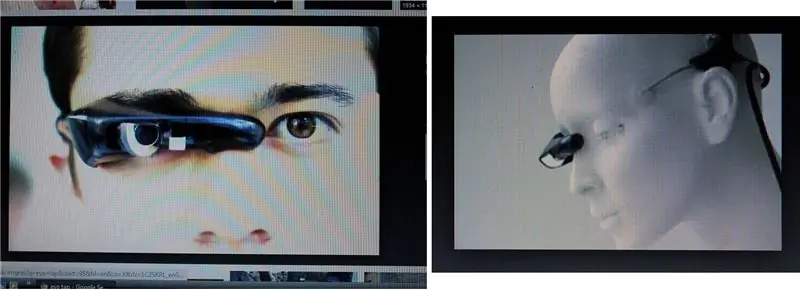
แบบนี้ยิ่งชอบเข้าไปใหญ่ ภาพเหล่านี้เป็นแนวคิดสำหรับการแตะตา เราใช้สันจมูกเพื่อให้ปลายด้านหนึ่งมั่นคง จากนั้นจึงจัดแถบสปริงที่ด้านหลังศีรษะเพื่อยึดปลายอีกด้าน ด้านนอกของที่ยึดจอแสดงผลอยู่เหนือหูด้านนั้น ทำให้มีจุดยึดคงที่อีกจุดหนึ่ง มันอาจใช้งานได้ ดังนั้นตอนนี้ฉันต้องการแว่นตาวิดีโอขนาดเล็กมาก ควรใช้คู่กับสายเคเบิลแยกสำหรับจอแสดงผลแต่ละจอ และอีกอันที่ไม่มีแผงวงจรที่วิ่งผ่านหน้าผู้ใช้ มีแว่นวิดีโอที่เหมาะกับคำอธิบายนี้: The Myvu Crystal โปรดทราบว่าพวกเขาสร้างโมเดลอื่น ๆ แต่นี่คือสิ่งที่ฉันต้องการ
ขั้นตอนที่ 3: ขั้นตอนที่ 1: ค้นหาคู่ของ Myvu Crystal Video Glasses

นี่คือ Myvu Crystals คุณต้องค้นหาไปทั่วสำหรับพวกเขา ของฉันมาจากสหรัฐอเมริกา พวกมันมาในสีดำด้วย แต่ฉันชอบลุคอำพันมาก ดูว่าพวกเขาผอมแค่ไหน ดูว่าไม่มีอุปกรณ์อิเล็กทรอนิกส์ข้ามสะพานจมูกได้อย่างไร เหมาะกับสิ่งที่อยากทำ
ขั้นตอนที่ 4: ขั้นตอนที่ 2: รับชุดหูฟังสำหรับเล่นเกม / ไมโครโฟนพร้อมหูฟังเพียงตัวเดียว

ชุดหูฟังสำหรับเล่นเกมของ cheapo ที่มีดีไซน์คล้ายคลึงกัน พยายามหารูปทรงของด้านที่ใส่หูฟังไว้กว้างและแบน (หรือทำให้แบนได้) เนื่องจากเราจะฝังแขนด้านหนึ่งของแว่นวิดีโอเข้าไป สีดำยังเป็นสีที่ดีที่สุดอีกด้วย ดังนั้น ให้เข้ากับแขนด้านข้างของแว่นวิดีโอ
ขั้นตอนที่ 5: ขั้นตอนที่ 3: ตัดส่วนที่เหลือหู

ฉันใช้จานตัดแบบมีคมในเดรเมลสำหรับงานประเภทนี้ทั้งหมด ตัดแขนของแว่นวิดีโอที่ด้านข้างที่คุณต้องการใช้ ด้านหลังประมาณ 1 ซม. โดยที่สายเคเบิลทั้งหมดเข้ามาเพื่อนำวิดีโอ (ไปข้างหน้ามากเกินไป คุณตัดสายเคเบิลทั้งหมดแล้วทำลาย)
ขั้นตอนที่ 6: ขั้นตอนที่ 4: ถอดไมโครโฟนและหูฟังออกจากชุดหูฟังสำหรับเล่นเกม

อีกครั้งโดยใช้แรงที่นุ่มนวล เดรเมล ฯลฯ ถอดหูฟังออกจากชุดหูฟังสำหรับเล่นเกมและถอดไมโครโฟนบูมตัวเล็กออกด้วย ถอดสายไฟทั้งหมด เราเพียงต้องการเก็บแถบสปริงที่จะไปอยู่ด้านหลังศีรษะเท่านั้น
ขั้นตอนที่ 7: ขั้นตอนที่ 5: เสียบปลายชุดหูฟังสำหรับเล่นเกมออกเพื่อใช้ช่องมองภาพ

ตอนนี้เราต้องการทำร่องหรือซ็อกเก็ตที่เราจะติด/ขันปลายแขนด้านข้างของแว่นวิดีโอให้สั้นลง ค่อย ๆ แกะออกและพยายามให้ได้รูปทรงที่เข้าคู่กัน เพื่อที่จะได้พอดีกับอีกอันหนึ่ง
ขั้นตอนที่ 8: ขั้นตอนที่ 6: สิ้นสุดชุดหูฟังสำหรับเล่นเกม

ดูเรียบร้อยจากระยะไกล
ขั้นตอนที่ 9: ขั้นตอนที่ 7: ทดสอบให้พอดีกับสองส่วนหลัก ติดเทปเข้าด้วยกัน

ที่นี่ฉันได้ติดเทปทั้งสองส่วนเข้าด้วยกันชั่วคราวเพื่อให้สามารถวัดบนหัวของฉันและดูว่ามันพอดีหรือไม่ ไม่ว่าจะแน่นเกินไป หลวมเกินไปและอื่น ๆ
ขั้นตอนที่ 10: ขั้นตอนที่ 8: ทดสอบการติดตั้งชิ้นส่วนหลักสองส่วน

ทดสอบการตัดปลายแขนของแว่นวิดีโอลงในช่องที่ฉันแกะสลักไว้ด้านข้างของชุดหูฟังสำหรับเล่นเกมแบบมีแถบคาดศีรษะแบบสปริง
ขั้นตอนที่ 11: ขั้นตอนที่ 9: มุมมองด้านข้างของเทปสองส่วนเข้าด้วยกัน

ดูโอเค สังเกตว่าแถบคาดศีรษะจะไม่พาดหัวฉันอย่างไร แต่อยู่ข้างหลังจริงๆ แผ่นที่ฉันต้องการจะจบลงด้านล่างและด้านหลังหูอีกข้างของฉัน สังเกตว่าจากด้านข้างทุกอย่างอยู่ในระนาบแนวนอนเดียวกันอย่างไร นี่ไม่ใช่วิธีที่คุณต้องการ
ขั้นตอนที่ 12: ขั้นตอนที่ 10: รับมุมที่ถูกต้องก่อนที่จะติดกาวทุกอย่างเข้าด้วยกัน

ที่นี่ฉันได้หมุนทั้งสองส่วนตรงจุดที่ปลายแขนของแว่นวิดีโอและช่องที่ฉันแกะสลักที่ปลายแถบคาดศีรษะมาบรรจบกัน จนกระทั่งได้มุมที่ถูกต้อง มาดูกันว่าจอแสดงผลอยู่ระดับและแนวนอนที่ด้านหน้าของฉันได้อย่างไร แผ่นรองที่ปลายแถบคาดศีรษะแบบสปริงจะอยู่ใต้และด้านหลังใบหูของฉันในด้านตรงข้าม สำหรับฉันดูเหมือนว่าจะทำงานได้ดีที่สุด อาจขึ้นอยู่กับรูปร่างของหัวคุณเอง ดังนั้นให้ลองใช้เทปกาวก่อนที่จะติดอะไรเข้าด้วยกัน!
ขั้นตอนที่ 13: ขั้นตอนที่ 11: ตัดสะพานจมูก

ตัดสันจมูก. ระวังตัดด้านที่ถูกต้อง! เราต้องการเสริมจมูก หากคุณตัดตรงกลาง คลิปโลหะที่ยึดฐานรองจมูกไว้กับกรอบสีเหลืองอำพันจะสลายตัว ดังนั้นให้ตัดไปที่ด้านไกลของโครงสร้างโลหะนี้
ขั้นตอนที่ 14: ขั้นตอนที่ 12: ตัดสะพานจมูกที่มุม

ฉันพยายามทำให้มุมของการตัดของฉันตรงกับมุมของคลิปโลหะที่ติดตั้งส่วนรองรับจมูก พลาสติกสีเหลืองอำพันนั้นเหนียวจริงๆ ดังนั้นควรระมัดระวังในการตัด ค่อย ๆ เอามา.
ขั้นตอนที่ 15: ขั้นตอนที่ 13: ตัด Ear Bud

ตัดเอียร์บัดออก เสียงผ่านหูฟังของ Myvu นั้นไม่ค่อยดีนัก หากคุณใส่หูฟังเอียร์บัดราคาถูกจริงๆ ลงในช่องเสียบหูฟังของ iPodTouch โดยตรง เสียงก็ยังดีกว่าหลายไมล์ เราไม่มีเอียร์บัดด้านอื่นอยู่แล้ว ฉันต้องการเก็บเสียงสเตอริโอไว้ ฉันจึงเลือกใช้หูฟังเอียร์บัดแยกต่างหากในช่องเสียบหูฟังของ iPodTouch
ขั้นตอนที่ 16: ขั้นตอนที่ 14: การเชื่อมต่อภายใน Plug

Martin Magni แฮ็ก Myvu Crystals บางส่วนสำหรับโปรเจ็กต์คอมพิวเตอร์ที่สวมใส่ได้ของเขาที่นี่: https://www.martinmagni.com/blog/cyborg/ เขาตัดสายไฟทั้งหมดไปยังจอแสดงผลวิดีโอที่ไม่ได้ใช้ภายในปลั๊กที่เข้าไปในกล่องควบคุมเล็กๆ ที่มาพร้อมกับ คริสตัล Myvu ฉันทำตัวไม่ถูกเพราะกังวลว่าปลายตัดบางส่วนอาจชนกันและทำให้เสียหายทั้งหมด
ขั้นตอนที่ 17: ขั้นตอนที่ 15: ตัดสายไปยังช่องมองภาพที่คุณไม่ต้องการใช้

ดังนั้นฉันจึงตัดสินใจทิ้งสายเคเบิลไว้และตัดมันที่นั่น ฉันตัดปลายทั้งหมดให้ยาวที่สุดเท่าที่จะทำได้ เพื่อให้มีโอกาสสัมผัสกันน้อยลง ยังใช้กรรไกรคมเพื่อไม่ให้เศษลวดห้อยอยู่ที่ปลายลวดตัดแต่ละเส้น ติดเทปไว้อย่างระมัดระวัง หมายความว่าหากจอแสดงผลด้านซ้ายแตกในวันหนึ่ง ฉันสามารถชุบชีวิตจอแสดงผลด้านขวาที่ตัดออกได้อีกครั้ง แม้ว่าการบัดกรีจะเป็นฝันร้ายเล็กน้อยสำหรับสายไฟเล็กๆ เหล่านี้ทั้งหมด แต่ก็อาจเป็นไปได้
ขั้นตอนที่ 18: ขั้นตอนที่ 16: พร้อมสำหรับกาวสุดท้าย

เราอยู่ที่นี่ เมื่อพอใจกับขนาดที่พอดีกับศีรษะของคุณแล้ว ให้ตรวจสอบว่าหน้าจออยู่ในตำแหน่งที่ใช่สำหรับดวงตาของคุณ หากแน่ใจว่าคุณมีทุกอย่างถูกต้อง ให้ทากาวสองส่วนเข้าด้วยกัน หมายเหตุ หากคุณดันจอแสดงผลเข้าไปใกล้ดวงตาของคุณ คุณยังคงมองเห็นและโฟกัสไปที่ "ระยะไกล" ได้ตามปกติ ปัญหาคือขนตาจะโดนตอนกระพริบตา! ต้องทำให้ถูกต้องสำหรับคุณ ใส่สลักเกลียวขนาดเล็กมากผ่านตรงจุดที่ 2 ส่วนของเฟรมเชื่อมต่อกัน ด้านหลังจุดที่สายเคเบิลเข้ามาเพื่อบรรทุกวิดีโอ ฯลฯ คุณไม่ต้องการเจาะผ่านสายเคเบิลนี้ในระหว่างที่สมาธิขาดไปชั่วขณะ
ขั้นตอนที่ 19: ขั้นตอนที่ 17: เชื่อมต่อและใช้งานได้ทั้งหมด

นี่คือการตั้งค่าทั่วไปของ iPodTouch iPod อยู่ในกระเป๋ากางเกงด้านซ้ายมือ กล่องขนาดเล็กสำหรับ Myvu นั้นเบามากจริง ๆ แต่แขวนไว้ที่ระดับเอวของฉัน ไปไม่ถึงกระเป๋าเลย เลยต้องมีคลิปหนีบเข็มขัดมาให้ด้วย
ขั้นตอนที่ 20: พยายามแสดงมุมมองในเลนส์

นี่คือความพยายามที่จะแสดงหน้าจอซึ่งแทบจะเป็นไปไม่ได้เลยที่จะโฟกัสได้
ขั้นตอนที่ 21: เพิ่มเติมเกี่ยวกับชุดหูฟังสำหรับเล่นเกมที่ฉันใช้
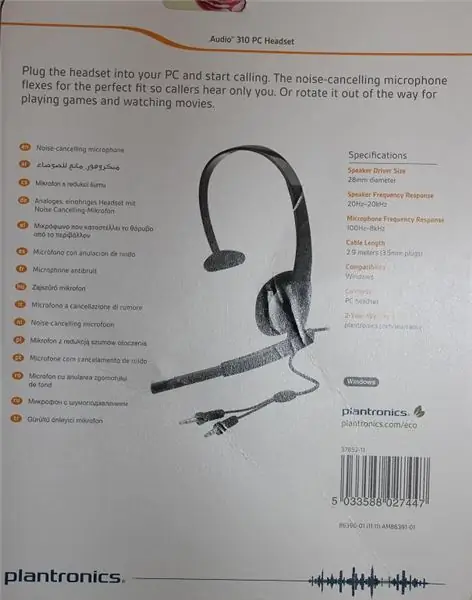
นี่คือชุดหูฟังสำหรับเล่นเกมที่ฉันใช้ เลือกอันเดียวเพราะราคาถูก ด้านข้างแบนราบ และสามารถตัด/เจาะเพื่อทำซ็อกเก็ตชนิดหนึ่งเพื่อใช้แขนข้างที่สั้นลงของจอแสดงผล Myvu
ขั้นตอนที่ 22: มุมมองด้านหลังบนหัวของฉัน

คุณสามารถดูได้ที่นี่ว่าสายเคเบิลไหลผ่านหูข้างซ้ายและด้านล่างอย่างไร แถบสปริงวิ่งพาดผ่านด้านหลังศีรษะของฉัน และแผ่นรองอยู่ใต้และหลังใบหูขวาของฉัน ต่อมาฉันพบเอียร์บัดสีดำบางอันที่มีสายยาวกว่าปกติ และวิ่งแต่ละข้างอย่างระมัดระวังและเรียบร้อยผ่านกรอบและแถบคาดศีรษะ จากนั้นพันสายเคเบิลรอบๆ สายเคเบิลของ myvu จึงเหลือเพียงสายเคเบิลเส้นเดียวลงไปที่กระเป๋ากางเกงยีนส์ด้านซ้าย
แนะนำ:
หลอด LED Glass Stone (ควบคุม WiFi ผ่านแอพสมาร์ทโฟน): 6 ขั้นตอน (พร้อมรูปภาพ)

Glass Stone LED Tube (ควบคุม WiFi ผ่านแอพสมาร์ทโฟน): สวัสดีผู้ผลิตรายอื่น! ในคำแนะนำนี้ฉันจะแสดงวิธีสร้างหลอด LED ที่ควบคุมด้วย WiFi ซึ่งเต็มไปด้วยหินแก้วเพื่อให้ได้เอฟเฟกต์การแพร่กระจายที่ดี ไฟ LED สามารถระบุตำแหน่งแยกกันได้ ดังนั้นจึงมีเอฟเฟกต์ดีๆ บางอย่างใน
มหากาพย์ Google Glass Hack!: 8 ขั้นตอน

มหากาพย์ Google Glass Hack!: คุณมี Google Glass ที่คุณใช้อยู่แต่ผู้คนต่างก็แปลกเกี่ยวกับมันใช่หรือไม่ ฉันพบวิธีแฮ็กที่ทำให้คนทั่วไปสามารถอุ่นเครื่องได้ง่ายแล้ว ต่อไปนี้คือวิธีนำ Google Glass ของคุณมาเปลี่ยนเป็นเทคโนโลยีที่ทุกคนชื่นชอบ
GlassCube - 4x4x4 LED Cube บน Glass PCBs: 11 ขั้นตอน (พร้อมรูปภาพ)

GlassCube - 4x4x4 LED Cube บน Glass PCBs: คำแนะนำครั้งแรกของฉันในเว็บไซต์นี้คือ 4x4x4 LED Cube โดยใช้ PCB แบบแก้ว โดยปกติ ฉันไม่ชอบทำโปรเจ็กต์เดิมซ้ำ 2 ครั้ง แต่เมื่อเร็ว ๆ นี้ฉันเจอวิดีโอของ Heliox ผู้ผลิตชาวฝรั่งเศสซึ่งเป็นแรงบันดาลใจให้ฉันสร้างเวอร์ชันที่ใหญ่กว่าของต้นฉบับของฉัน
Google Glass / ความช่วยเหลือสำหรับผู้ที่มีวิสัยทัศน์ในอุโมงค์: 5 ขั้นตอน (พร้อมรูปภาพ)

Google Glass/Aid ของผู้น่าสงสารสำหรับผู้ที่มีวิสัยทัศน์ในอุโมงค์: บทคัดย่อ: โปรเจ็กต์นี้สตรีมวิดีโอสดจากกล้องฟิชอายไปยังจอแสดงผล heads-up ที่สวมใส่ได้ ผลลัพธ์ที่ได้คือมุมมองที่กว้างขึ้นภายในพื้นที่ที่เล็กกว่า (จอแสดงผลเทียบได้กับหน้าจอ 4” 12” จากดวงตาของคุณและเอาต์พุตที่ 720
DIY LED Glass Light: 4 ขั้นตอน (พร้อมรูปภาพ)

DIY LED Glass Light: ทำง่ายแต่สร้างความประทับใจได้ง่ายเช่นกัน โดยพื้นฐานแล้ว เป็นเพียงชิ้นส่วนของแก้วที่เราสลักดีไซน์เท่ๆ เข้าไป จากนั้นจึงส่องไฟ LED ใต้แสงเพื่อทำให้มันดูโดดเด่น และส่วนที่ดีที่สุดก็คือ มันง่ายอย่างที่คิด! เท่าที่
